Jakarta, Unbox.id – GIF adalah merupakan gambar animasi yang digunakan untuk mengekspresikan reaksi di media sosial. Terdapat banyak aplikasi dan layanan untuk mengunduh file GIF tertentu, namun sebagian besar tidak memiliki kualitas yang bagus. Terlebih jika Anda ingin membagikan File GIF di WhatsApp atau layanan lain akan dapat semakin buruk karena telah terkompresi.
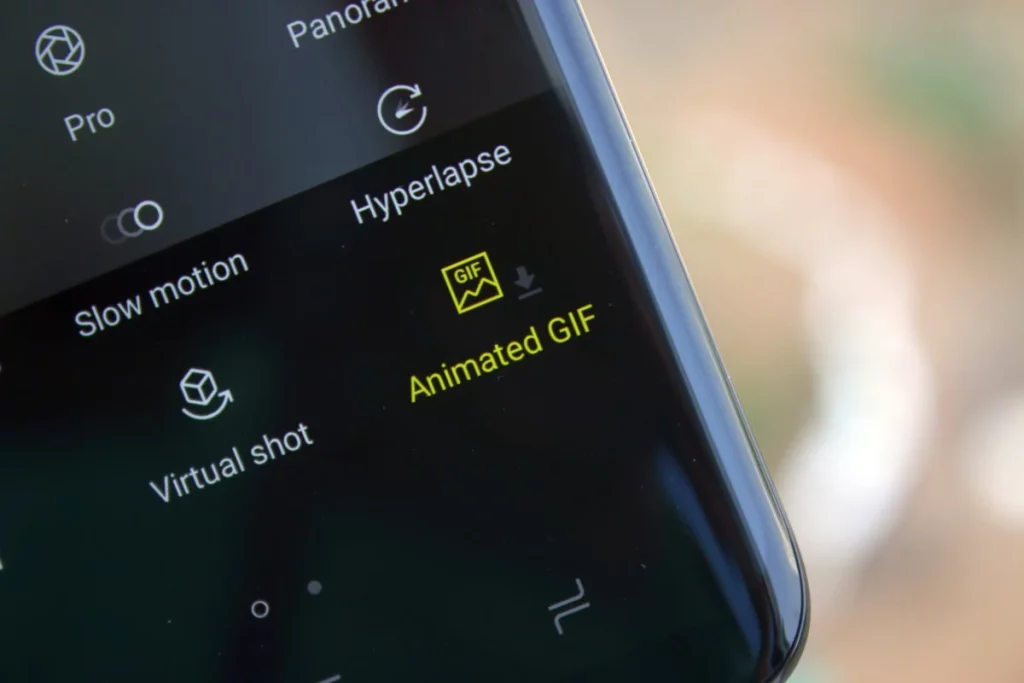
3 Cara Meningkatkan Kualitas GIF (sumber: sammobile.com)
Namun Anda tak perlu khawatir karena terdapat beberapa cara untuk meningkatkan kualitas gambar GIF di smartphone atau laptop Anda secara gratis. Oleh karena itu berikut ini adalah 3 cara untuk meningkatkan gambar GIF Anda.
Baca juga: Samsung Hadirkan Produk Kulkas RF48 dengan Fitur-fitur Menarik
Remaster GIF di Samsung Galaxy
Samsung telah merilis pembaruan One UI 5.1 baru untuk smartphone andalannya dengan beberapa fitur dan peningkatan OS yang sangat bagus. Salah satu fitur yang signifikan adalah adanya remaster gambar GIF dan meningkatkan kualitasnya. Sebelumnya, fitur ini hanya terbatas pada file gambar saja, tetapi sekarang Anda juga dapat membuat ulang file GIF. Berikut ini adalah beberapa langkahnya.
- Luncurkan aplikasi Galeri dan buka gambar GIF yang ingin Anda tingkatkan.
- Ketuk ikon menu tiga titik dan pilih opsi Remaster GIF dari menu.
- Gambar GIF akan dibuat ulang dan Anda dapat menyimpannya dengan mengetuk opsi Simpan.
Menggunakan Aplikasi Ez GIF Maker
Ini adalah aplikasi gratis yang memungkinkan Anda untuk mempertajam gambar GIF di smartphone Anda, tetapi Anda perlu menonton iklan atau membeli langganan premium untuk dapat melakukannya. Berikut ini adalah beberapa langkahnya.
- Unduh dan Instal aplikasi Ez GIF Maker dari Google Play Store.
- Luncurkan aplikasi dan pilih opsi Edit Gif dari layar beranda.
- Pilih file gambar GIF dari galeri ponsel cerdas Anda.
- Sekarang, pilih opsi Filter di halaman editor dan ketuk alat Sharpen.
- Sesuaikan tingkat ketajaman gambar menggunakan slider yang disediakan.
- Sekarang, ketuk tombol Simpan untuk menyimpan gambar GIF yang telah diedit di perangkat Anda.
Baca juga: 3 Cara Instal Samsung Camera Assistant
Pertajam Gambar GIF Online Gratis
Selain menginstal aplikasi di smartphone, Anda juga dapat menyempurnakan gambar GIF dengan menggunakan layanan online gratis ini di browser. Berikut ini adalah langkahnya.
- Kunjungi situs web alat Sharpen GIF gratis di browserhttps://onlinegiftools.com/sharpen-gif
- Klik bagian Original GIF untuk memilih gambar GIF yang ingin dipertajam dan ditingkatkan kualitasnya.
- Anda akan langsung melihat pratinjau gambar GIF yang dipertajam di sisi kanan.
- Kekuatan penajaman dapat disesuaikan menggunakan opsi yang disediakan di bawah ini.
- Klik tombol “Simpan sebagai” di bagian pratinjau, lalu klik tombol Unduh untuk mengunduh gambar GIF akhir.
dari berbagai sumber
Foto: howtogeek.com, sammobile.com
Karya yang dimuat ini adalah tanggungjawab penulis seperti tertera, tidak menjadi bagian tanggungjawab redaksi unbox.id.






























